windows10是一款非常现代化的系统,很多功能都非常的个性化,不同用户之间的个性化设置都不相同,因此win10也针对这个提供了不同的广告,不过有的用户发现广告很麻烦,因此想要关闭它们,那么windows10如何关闭广告弹窗呢,这里就给大家带来windows10广告弹窗方法介绍,用户可以按照这个方法关闭广告弹窗。
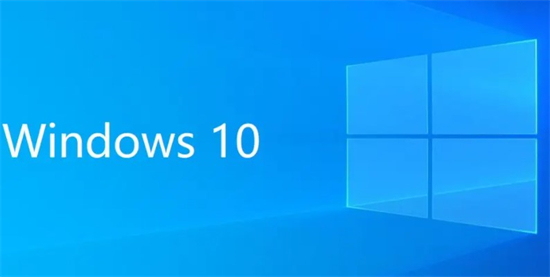
windows10如何关闭广告弹窗
方法一:
1、电脑出现弹窗广告时先不要急着关闭,按下快捷键Ctrl+alt+delete打开任务管理器。右键点击“进程”下的广告名选择“打开文件所在位置”;
2、将广告名格式改为“.bak”并复制全称,开始新建文本文档,将复制的名称粘贴,此时就会变成一个伪广告。
方法二:
右键点击“此电脑”中的“管理”,在“系统工具”下找到“任务计划程序”中的“任务计划程序库”,将所有的信息都“禁用”。
方法三:
1、在小娜搜索框中输入“internet选项”并进入,点击“隐私”中的“设置”。
2、勾选“阻止弹出窗口时显示通知栏”,将“阻止级别”改为“中”即可。
上面就是win10关闭弹出广告的方法了,希望对大家有帮助。

大小:15.6M

大小:10.4M
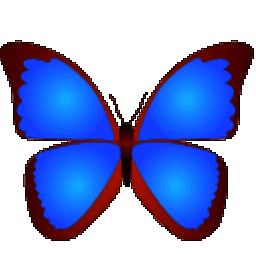
大小:21.4M

大小:72.7M
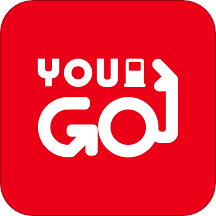
大小: